فروشگاه تاو پیسی - عرضه انواع مینی پیسی، لپتاپ، قطعات کامپوتر
خرید انواع مینی پیسی و تین کلاینت و زیروکلاینت، لپتاپ، قطعات کامپیوتر و ...فروشگاه تاو پیسی - عرضه انواع مینی پیسی، لپتاپ، قطعات کامپوتر
خرید انواع مینی پیسی و تین کلاینت و زیروکلاینت، لپتاپ، قطعات کامپیوتر و ...مینی پیسی اماسآی Pro DP10 13M i7
مینی پیسی اماسآی Pro DP10 13M i7 یک کامپیوتر کوچک است که ویژگیها و عملکرد زیادی را در اندازهی کوچک خودش جا داده است. این مینی پیسی برای بیزینس و بهرهوری طراحی شده است، که آن را به یک دسکتاپ قابل اعتماد و همه کاره تبدیل شده کرده است و میتواند چندین کار و برنامه به صورت همزمان انجام دهد.

طراحی و ظاهر
مینی پیسی اماسآی Pro DP10 13M i7 دارای طراحی شیک و مینیمالیستی است که در محیط اداری یا خانه میتواند جا خوش کند. ابعاد آن 345 × 179 × 18 میلیمتر و وزنش 1.1 کیلوگرم است که قرار دادن آن بر روی میز یا نصب بر روی مانیتور با پشتیبانی از VESA mount را آسان می کند. این دستگاه دارای یک شاسی فلزی مشکی با نشان نقرهای MSI در جلو و یک توری تهویه در بالا است.
مینی پیسی اماسآی Pro DP10 13M i7 دارای انواع پورتها و کانکتورها در پنل جلویی و پشتی است. در قسمت جلویی، یک پورت USB 3.2 Gen 2 Type C، سه درگاه USB 3.2 Gen Type A و یک جک ترکیبی میکروفون/هدفون وجود دارد. در پشت، یک پورت Thunderbolt 4، دو پورت USB 3.2 Gen 1 Type A، یک پورت RJ45، یک پورت HDMI (2.0b)، یک پورت DisplayPort (1.4)، یک پورت D-Sub (VGA) / COM وجود دارد.
این مینی پیسی دارای یک خنککننده فن است که سیستم را خنک و بیصدا نگه میدارد. این دستگاه همچنین از dTPM 2.0 پشتیبانی میکند که امنیت مبتنی بر سختافزار و رمزگذاری برای محافظت از دادهها را فراهم میکند.

سختافزار و عملکرد
مینی پیسی اماسآی Pro DP10 13M i7 مجهز به پردازنده نسل سیزدهم اینتل Core i7-1360P است که دارای 12 هسته و 16 رشته، فرکانس پایه 3.7 گیگاهرتز و فرکانس بوست 5 گیگاهرتز است. این پردازنده عملکرد و کارایی بالایی را برای مالتیتسک، تولید محتوا و حتی بازی ارائه میدهد. این دستگاه همچنین دارای Intel Iris Xe Graphics است که با Thunderbolt، گرافیکی روان و دقیق را برای نمایش با وضوح 8K تولید میکند.
| CPU | USERBENCHMARK | PASSMARK | GEEKBENCH |
|---|---|---|---|
| Intel Core i7-1360P | 92.2% | 19258 | 1548 (تک هستهای), 10077 (چند هستهای) |
| Intel Core i7-1260P | 88.9% | 18463 | 1471 (تک هستهای), 9684 (چند هستهای) |
| Intel Core i7-1355U | 66.4% | 11600 | 1110 (تک هستهای), 5910 (چند هستهای) |
| AMD Ryzen 7 5800U | 84.2% | 17517 | 1428 (تک هستهای), 7870 (چند هستهای) |
| AMD Ryzen 5 5600U | 79.9% | 15962 | 1320 (تک هستهای), 6735 (چند هستهای) |
این مینی پیسی به صورت Barebone عرضه میشود، به این معنی که RAM و SSD آن را میتوانید به صورت دلخواه انتخاب کنید. برای این کار تنها کافیست که با ما تماس حاصل فرمایید:
68391000 – 021
مینی پیسی اماسآی Pro DP10 13M i7 دارای یک پورت Thunderbolt 4 داخلی است که اتصال سریع و همهکاره را به هر داک، نمایشگر یا دستگاه داده و NAS ارائه میدهد. پورت Thunderbolt 4 از سرعت انتقال داده تا 40 گیگابیت بر ثانیه، LAN با سرعت تا 10 گیگابیت (با سوئیچ تاندربولت به 10 گیگابیت)، پروتکلهای USB-C و حداکثر 4 نمایشگر (با استفاده از تاندربولت) پشتیبانی میکند.
این همچنین دارای یک پورت LAN 2.5G (Realtek RTL8125BG-CG) است که اتصال شبکه با پهنای باند بالا و تاخیر کم را فراهم میکند. به علاوه، ماژول بیسیم Intel Wi-Fi 6E AX211 / Intel Wi-Fi AC3168 (یکی از این دو) وجود دارد که از سرعت Wi-Fi تا 2.4 گیگابیت در ثانیه پشتیبانی میکند.
بیشتر: خرید مینی پیسی اینتل
منبع: TAVPC
لپتاپ ایسوس ROG Strix G614JV-A
طراحی و ظاهر
ایسوس شاسی ROG Strix G614JV-A را برای استفاده از صفحه نمایش بزرگتر تغییر داده است که در نتیجه از نظر زیبایی، طراحی دلپذیری به همراه دارد. درب لپتاپ از آلومینیوم ساخته شده است، درحالیکه بقیه بدنه از پلاستیک با کیفیت بالا تشکیل شده است. علیرغم استفاده از پلاستیک، لپتاپ ایسوس ROG Strix G614JV-A از مواد باکیفیت ساخته شده است پلاستیک آن مانند دیگر لپتاپهای همرده نیست.
درحالیکه سری ROG Strix معمولا دارای نورپردازی RGB فراوان است، مدلهای جدیدتر، از جمله لپتاپ ایسوس ROG Strix G614JV-A، رویکرد سادهتری دارد. یک نوار LED ظریف در پایین لبه جلویی لپتاپ قرار دارد و دور لپتاپ را میگیرد. در کیبورد هر کلید نور پسزمینه خودش را دارد که میتواند با استفاده از Aura Sync در نرم افزار Asus Armory Crate کنترل شود. کیبورد همچنین چیدمان آشنایی دارد که در دیگر مدلهای ROG Strix هم دیده میشود و در اینجا با افزودن پنج کلید میانبر قابل برنامهریزی با برچسب M1 تا M5 بهتر شده است.
متاسفانه علیرغم اندازه کافی، لپتاپ ایسوس ROG Strix G614JV-A فاقد NumPad است. این لپتاپ دارای مجموعهای مناسب از پورتها است، با دو پورت USB 3.2 Gen2 Type-A در سمت راست، و پورتهای دیگری مانند Thunderbolt 4، USB 3.2 Gen2 Type-C، GbE، HDMI 2.1 و جک صوتی 3.5 میلیمتری سمت چپ. پشت و کنارههای لپتاپ دارای دریچههای بزرگ برای خروج گرما هستند که برای خنک کردن کارت گرافیک و پردازنده حیاتی هستند.
لپتاپ ایسوس ROG Strix G614JV-A با ابعاد 354 × 264 × 30.4 میلیمتر و وزن 2500 گرم، تعادلی بین قابلیت حمل و کارایی برقرار میکند. وزن آن در مقایسه بقیه نیز خیلی رقابتی است.

صفحه نمایش
لپتاپ ایسوس ROG Strix G614JV-A دارای پنل IPS(WV) با اندازه 16 اینچی و وضوح 1920 در 1200 پیکسل است و نسبت صفحه نمایش 16:10 را ارائه میدهد. زوایای دید نمایشگر خوب است و تصاویر در زوایای مختلف به خوبی دیده میشوند.
حداکثر روشنایی اندازهگیری شده 303 نیت (cd/m2) در وسط صفحه، با میانگین 291 نیت (cd/m2) در کل صفحه است که برای صفحه نمایش IPS خوب است. این صفحه نمایش 99 درصد از فضای رنگی sRGB در CIE1976 و 81 درصد از فضای رنگی DCI-P3 را پوشش میدهد و تصاویری پرجنبوجوش و جذاب را تولید میکند. زمان پاسخدهی نیز از “سفید” به “مشکی” و بالعکس، 8.9 میلیثانیه ثبت شده است که عدد واقعا خوبی برای بازیهای رقابتی و سریع است.
این لپتاپ به خاطر رزولوشن صفحه نمایش 1920 در 1200 مورد توجه قرار گرفته است که در بازار لپتاپهای گیمینگ کمتر رایج است. درحالیکه در مقایسه با نمایشگرهای استاندارد 1920 در 1080، تجربهای با تراکم پیکسلی بالا ارائه میدهد، اما کمتر از پنل های 2560 در 1440 است که در بسیاری از لپتاپهای بازی با پردازندههای گرافیکی کلاس RTX 3070/4070 وجود دارد. نسبت تصویر 16:10 هم در لپتاپهای ردهبالایی که هم برای بازی و هم برای بهرهوری طراحی شدهاند، در حال رایج شدن است.
این لپتاپ در مقایسه با رقبای همرده خود، مانند Lenovo Legion Pro 7i (RTX 4080، 240Hz) و MSI Katana 15 ، Asus ROG Strix G16 با وضوح صفحه نمایش منحصربهفرد خود متمایز است.

سختافزار و عملکرد
لپتاپ ایسوس ROG Strix G614JV-A به سختافزار قوی مجهز شده است که دارای Core i7-13650HX اینتل با 8 هسته عملکرد و 16 هسته بازدهی است که قادر به رسیدن فرکانس توربو 5.6 گیگاهرتز است. همچنین دارای پردازنده گرافیکی Nvidia GeForce RTX 4070 به همراه 16 گیگابایت رم و 512 گیگابایت SSD است.
پردازنده گرافیکی Nvidia RTX 4070 در لپتاپ پیشرفتهای قابل توجهی را نسبت به RTX 3060 و 3070 ارائه میکند و عملکرد عالی 1080p و عملکرد مناسب 1440p را تولید میکند، به خصوص با ریتریسینگ و DLSS. این ترکیب برای کارهای سخت مانند ادیت ویدیو، رندر سه بعدی و مالتیتسک مناسب است.
عملکرد گیمینگ این لپتاپ را در زیر میتوانید مشاهده کنید:
| نام بازی | رزولوشن | تنظیمات | FPS |
|---|---|---|---|
| Cyberpunk 2077 | 1920 در 1080 | High + RTX | 48 |
| Red Dead Redemption 2 | 1920 در 1080 | High | 72 |
| Assassin’s Creed Valhalla | 1920 در 1080 | High | 67 |
| Doom Eternal | 1920 در 1080 | Ultra | 144 |
| Horizon Zero Dawn | 1920 در 1080 | High | 82 |
| Call of Duty: Warzone | 1920 در 1080 | High | 104 |
بیشتر: خرید انواع لپتاپ ایسوس
منبع: TAVPC
معرفی 5 مینی پیسی برای ترید (آذر 1402) – بهترینها
در دنیای ترید شما باید حسابی فعال باشید و حواستان به تغییرات ترندها باشد. مهم است که نمودارها را روی مانیتورهای مختلف نمایش دهید تا هیچ جزئیاتی از دیدتان پنهان نماند. اینجاست که پای مینی پیسیها وارد بازی میشود؛ که حسابی در سالهای اخیر به جهت قدرت و کوچکیشان محبوب شدهاند. این دستگاههای کوچک عملکردی عالی دارند، و در عین حال فضای خیلی کمی اشغال میکنند.
در این راهنما، بهترین مینی پیسی برای ترید را در قیمت و مدلهای مختلف به شما معرفی خواهیم کرد، تا متناسب با نیاز خودتان خرید کنید. لازم به ذکر است، تمامی مینی پیسیهای معرفی شده، در فروشگاه تاو پیسی قابل خرید هستند.
با ما همراه باشید.

مینی پیسی اینتل NUC13ANHi7
این مینی پیسی برای ترید، حکم شاهماهی را دارد، چراکه هم مجهز به پردازندهای قدرتمند است و هم پورتهای زیادی دارد و میتوانید آن را به چندین نمایشگر وصل کنید. این مینی پیسی به شما اطمینان میدهد تا از قدرت و توانایی زیادی در اندازهای کم بهرهمند شوید.
پورتهای پنل جلویی شامل دو پورت USB Type-A 3.2 Gen 2 و یک جک 3.5 میلیمتری صدا است. دکمه پاور نیز در اینجا قرار دارد. بقیه پورتهای مینی پیسی اینتل NUC13ANHi7 در پنل پشتی دستگاه قرار دارند، که شامل دو پورت Thunderbolt 4/USB4 (USB Type-C) و USB Type-A 3.2 و USB 2.0 است. پورت اترنت نیز از کنترلر اترنت اینتل i225-V استفاده میکند.
مینی پیسی اینتل NUC13ANHi7 از چهار صفحه نمایش 4K پشتیبانی میکند؛ دو صفحه نمایش از درگاههای HDMI 2.1 استفاده میکنند و اگر از DisplayPort روی USB Type-C استفاده کنید، دو نمایشگر دیگر نیز میتوانید داشته باشید. پشتیبانی از چهار مانیتور برای یک مینی پیسی ترید عالی است.
پردازنده استفاده شده در NUC13ANHi7، پردازنده نسل سیزده Intel i7-1360P است که میتواند برنامههای کاربردی، مالتیتسکینگ و فعالیتهای سخت را به راحتی مدیریت کند.

مینی پیسی ایسوس PN64 i5
یک گزینه دیگر مینی پیسی برای ترید، مینی پیسی ایسوس است که ترکیب قدرت و راحتی را با هزینهای کم برای شما فراهم میکند.
دکمه پاور، دو پورت USB 3.2، یک USB-C 3.2، یک مینی جک برای اتصال هدست سیمی و نشانگر درایو در یک ردیف در پنل جلویی قرار گرفتهاند. در پشت دو پورت HDMI 2.0، یک USB 3.2 و یک USB-C 3.2 وجود دارد. پشتیبانی از Power Delivery دارد، بنابراین در صورت تمایل میتوانید مینی پیسی ایسوس PN64 i5 را به نمایشگری با قابلیت انتقال برق متصل کنید.
مینی پیسی ایسوس PN64 i5 از پردازنده نسل دوازدهمی Intel i5-12500H با 8 هسته و 16 رشته پردازشی همراه با 18 مگابایت کش استفاده میکند. این یک پردازنده موبایل با عملکردی عالی است که طبق معماری Alder Lake ساخته شده است. این پردازنده در تستهای مختلف نیز توانسته است نتایج خوبی کسب کند و نسبت به نسل قبلی خودش، Tiger Lake، پیشرفت قابل توجهی داشته است.
این مینی پیسی ترید را میتوانید با گارانتی اصلی شرکتی از تاو پیسی خریداری نمایید.

مینی پیسی اینتل NUC12WSHi3
وزن مینی پیسی اینتل NUC12WSHi3 تنها 1200 گرم است که آن را واقعا سبک کرده است و حمل آن برای شما بسیار آسان خواهد بود. همان چیزی که از یک مینی پیسی برای ترید نیاز دارید.
مینی پیسی اینتل NUC12WSHi3 رایجترین موارد برای پورتها را به شما ارائه میدهد. چهار پورت USB نوع A و دو پورت USB نوع C وجود دارد. پورتهای نوع C از سرعت USB4 پشتیبانی میکنند. دو رابط Thunderbolt نیز انعطافپذیری سیستم را بسیار افزایش میدهد. در نهایت نیز، دو پورت HDMI و یک پورت اترنت 2.5G خواهید داشت. با استفاده از این پورتهای متنوع، میتوانید لوازمجانبی زیادی به دستگاه خودتان وصل کنید. اینتل همچنین با استفاده از ماژول Wi-Fi 6E AX211 خودش، در تستها نتایج خوبی ثبت کرده است.
این مینی پیسی از پردازنده نسل دوازدهمی Intel i5-1240P با 10 هسته استفاده میکند. این Core i3 بسیار شگفتانگیز است؛ زیرا از هر Core i3 قبل خودش سریعتر است، حتی آنهایی که برای کامپیوترهای دسکتاپ ساخته شدهاند.
مینی پیسی اینتل NUC12WSHi3 فقط در هنگام بیکار بودن بیصدا است. فن به آرامی و با صدای 33 دسیبل کار میکند و به سختی قابل توجه است، اما وقتی تحت فشار است این مقدار به طور متوسط حتی بیشتر از 43 دسیبل افزایش مییابد. البته این جزء پرسروصداترین کامیپوترها حساب نمیشود.

مینی پیسی اماسآی Pro DP21 13M i5
اگر به دنبال یک مینی پیسی برای ترید هستید که کوچک، قدرتمند و ارزان باشد، باید MSI Pro DP21 13M را در نظر بگیرید. این مینی پیسی دارای پردازنده Intel Core i5-13400 است که دارای 6 هسته، 12 رشته است. این پردازنده عملکرد بسیار خوبی را برای کارهای ترید و معاملات بازار دارد و مشکلی با اجرای برنامههای آن ندارد.
MSI Pro DP21 13M ورودیهای زیادی را برای فعالیتهای ترید شما ارائه میکند. دارای سه پورت USB 3.2 Gen 2 Type-A، چهار پورت USB 2.0 Type-A و یک پورت USB 3.2 Gen 1 Type-C است که از DisplayPort و انتقال برق پشتیبانی میکند. همچنین دارای یک پورت HDMI، یک پورت DisplayPort، یک پورت VGA، یک پورت اترنت گیگابیتی، یک جک هدفون و یک جک میکروفون است. این یعنی کمبود هیچ چیزی را حس نخواهید کرد.
به طور کلی این مینی پیسی میتواند نیازهای روزانه کاری شما را به آسانی برطرف کند. ارتقای رم و SSD هم در آن راحت است.
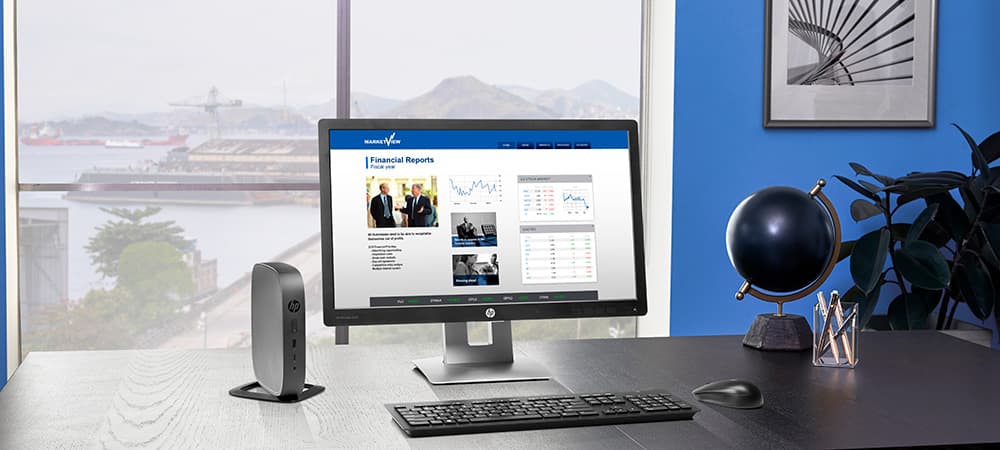
تین کلاینت اچپی T540
تینکلاینت اچپی T540 یک دسکتاپ مجازی کوچک و امن است که از محیطهای مختلف ابری (Cloud) پشتیبانی میکند. این تینکلاینت از پردازنده AMD Ryzen R1305G با 2 هسته و 2 رشته پشتیبانی میکند و میتواند تا 32 گیگابایت حافظه DDR4-2400 و تا 512 گیگابایت حافظه M.2 NVMe SSD را پشتیبانی کند. همچنین دارای پورتها و گزینههای مختلفی از جمله USB Type-C ،DisplayPort ،RJ-45 ،Wi-Fi بلوتوث و یک پورت سریال است.
یکی از ویژگیهای تینکلاینت اچپی T540 پشتیبانی همزمان از دو نمایشگر با وضوح Ultra HD است. این به آن معناست که شما میتوانید دو نمایشگر با رزولوشن بالا را به هم متصل کنید و از گرافیک و ویدیو با کیفیت بالا در هر دو صفحه لذت ببرید.
یکی دیگر از ویژگیهای تین کلاینت اچپی T540 این است که میتواند از پروتکلهای HorizonView-RDP-Citrix پشتیبانی کند. اینها پروتکلهای مختلف کامپیوتر از راه دور هستند که به شما امکان میدهند به دسکتاپهای مجازی و برنامههای روی سرور یا در فضای ابری دسترسی داشته باشید.
بیشتر بخوانید: 5 لپتاپ ترید که باید بخرید (آذر 1402)
منبع: TAVPC
5 ترفند برای افزایش عمر باتری لپتاپ
مراقبت از باتری لپتاپ برای اینکه بتوانید طولانیمدت از آن استفاده کنید خیلی مهم است. درحالیکه فناوری باتریها پیشرفت کرده است و کمتر شما را اذیت میکند، اما هنوز راههایی برای حفظ سلامت باتری لپتاپ شما وجود دارد. مخصوصا اگر باتری از نوع لیتیومی باشد، نیاز به مراقبت بیشتری دارد.
به روشهای قدیمی مانند خالی کردن باتری قبل از شارژ دوباره دل نبندید. برخلاف کامپیوترهای دسکتاپ، یک راهحل جهانی برای لپتاپها وجود ندارد. هر لپتاپ منحصربهفرد است، بنابراین بسیار مهم است که راهی را پیدا کنید که برای باتری لپتاپ شما کار کند. با ما همراه باشید تا 7 تا از بهترین روشهای موجود را بررسی کنیم.
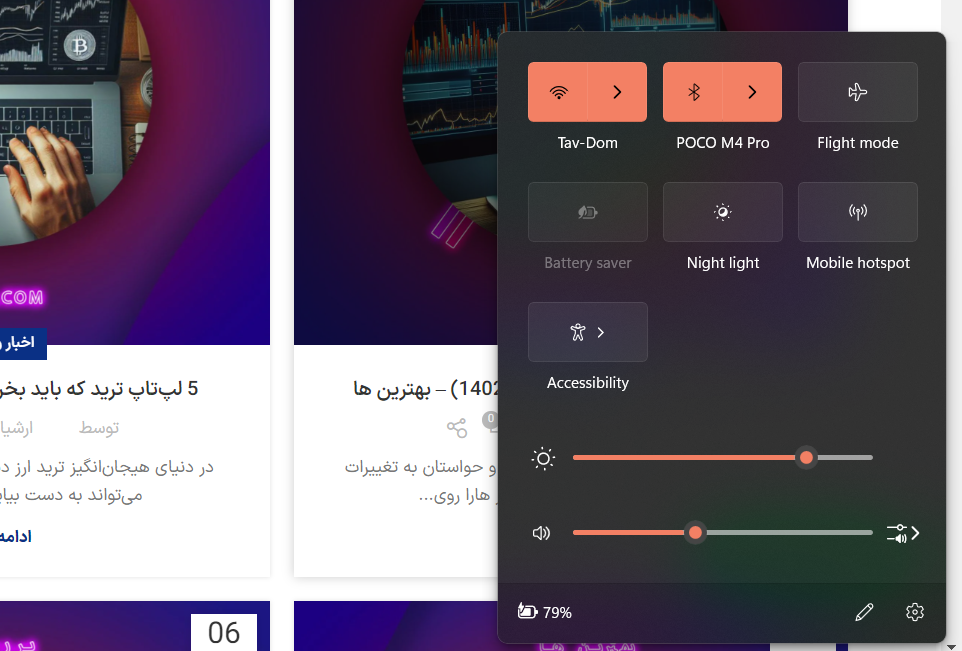
1. تعداد دفعات شارژ را محدود کنید
هر باتری لپتاپ به گونهای طراحی شده است که تعداد شارژ مشخصی را تحمل کند، معمولا حدود 500 بار یا بیشتر. یک چرخه شارژ شامل تخلیه کامل تا 0٪ و سپس شارژ مجدد به 100٪ است. هر بار شارژ، ظرفیت باتری را در طول زمان کاهش میدهد. بنابراین، هرچه دفعات کمتری آن را به طور کامل تخلیه کنید، باتری بیشتر دوام می آورد.
با بستن برنامههای پسزمینه، مصرف انرژی را مدیریت کنید. در ویندوز 11، بهینهسازی باتری لپتاپ را فعال کنید که به طور خودکار وقتی باتری به 20% برسد، فعال میشود. این حالت برنامههای پسزمینه را محدود میکند، صفحه را کمنور میکند و تغییرات دیگری را برای صرفهجویی در مصرف باتری تا زمانیکه بتوانید آن را به شارژ وصل کنید، انجام میدهد.
برای مکبوکها، گزینههایی مانند Power Nap (در نسخههای macOS قبل از Ventura موجود بود) را روشن کنید. در macOS Ventura و نسخههای جدیدتر، با فعال کردن سوئیچینگ خودکار گرافیک، میتوانید این کار را انجام دهید.
علاوه بر اینها، با بستن برنامههای غیرضروری، خاموش کردن Wi-Fi و بلوتوث در صورت عدماستفاده، غیرفعال کردن ویژگیهایی مانند نور پسزمینه کیبورد، به حفظ باتری خودتان کمک کنید.
2. باتری را خالی نکنید
برخلاف برخی توصیهها، تخلیه کامل و سپس شارژ مجدد باتریهای لیتیومیونی حتی میتواند مضر باشد. این یک تصور اشتباه است که این کار به نوعی باتری را کالیبره میکند. به جای این کار نگذارید باتری کامل خالی شود (به زیر 10% برسد) و زمانیکه باتری به حدود 20 درصد میرسد، آن را شارژ کنید.
همچنین یک عقیده دیگری هم وجود دارد که لپتاپ را دائم نباید در شارژ گذاشت، چون باعث میشود باتری خراب شود. اما الان دیگر این جمله درست نیست! دستگاههای مدرن به گونهای طراحی شدهاند که وقتی پر میشوند (100%) جریان برق را قطع میکنند و این امر باعث میشود که بدون اینکه باتری خراب شود، آنها را طولانیمدت در شارژ قرار دهید.
همچنین اگر قصد دارید لپتاپ خود را برای مدت طولانی استفاده نکنید، بهتر است شارژ آن را در حدود 50% نگهدارید و بعد کنار بگذارید.

3. نگذارید داغ شود
وقتی باتری لپتاپ بیش از حد داغ شود، واکنشهای الکتروشیمیایی داخل آن سریعتر میشود. اما این کارایی را افزایش نمیدهد، بلکه باتری انرژی اضافی تولید میکند که نمیتواند از آن استفاده کند یا آن را بدون خطر به سختافزار بدهد. این وضعیت منجر به افزایش گرما میشود و باعث آسیب دائمی به باتری در نتیجه کاهش عمر آن میشود.
اگرچه باتریهای لیتیومی مدرن قوی هستند، اما تحمل گرمای محدودی دارند. اگر متوجه شدید که باتری در حین شارژ، به خصوص در مواقع تحت فشار یا محیطهای گرم، بیش از حد داغ میشود، توصیه میشود لپتاپ را خاموش کنید و در صورت امکان باتری را خارج کنید.
از قرار دادن لپتاپ خود روی پای خود هم خودداری کنید، چون جلوی دریچههای تهویه را میگیرید و لپتاپ زودتر داغ میکند. مطمئن شوید که راه ورود و خروج هوا باز باشد. مهمتر از همه، از قرار دادن لپتاپ خود در محیطهایی با دمای بالا خودداری کنید. این شرایط میتوانند به سرعت به باتری لپتاپ آسیب برساند، حتی اگر اثرات آن همان موقع معلوم نشود.
دمای سرد معمولا کمتر مشکلساز است، اما سرمای شدید نیز می تواند به باتری آسیب برساند یا طول عمر آن را کاهش دهد. بهتر است لپتاپ را در جای خنک نگهداری کنید، اما از قرار دادن آن در دمای انجماد خودداری کنید.
همچنین برنامههای رایگانی مانند CoreTemp و Real Temp وجود دارند که میتوانید دمای باتری را در آنها مشاهده کنید.

4. لپتاپ را متصل به شارژ نگه دارید (همیشه نه، ولی اکثر اوقات)
بیشتر لپتاپهای مدرن به گونهای طراحی شدهاند که در صورت اتصال به برق، امن باشند و لپتاپهای گیمینگ هم اغلب هنگام اتصال به برق، عملکرد بهتری دارند. چیزی که مهم است خالی شدن شارژ (دشارژ) لپتاپ است.
علیرغم تمام ترفندها، باتری لپتاپها به طور طبیعی در طول زمان تحلیل میروند (همانطور که در نکته شماره 1 گفتیم). بنابراین هنگام استفاده از برنامههای سنگین مانند بازی یا ادیت ویدیو، بهتر است لپتاپ خود را در شارژ نگه دارید تا کمتر مجبور باشید آن را به شارژ بزنید (یک چرخه شارژ و دشارژ را تجربه کنید).
البته این به آن معنی نیست که لپتاپ خود را دائما به برق متصل کنید. اگر قصد ندارید برای مدتی از آن استفاده کنید، باتری را بین 40 تا 50 درصد نگه دارید، چون اگر باتری فول باشد زودتر خراب میشود.
به طور کلی اگر دارید فعالیتهای سنگینی مانند بازی یا ادیت انجام میدهید، وصل کردن لپتاپ به شارژ خوب است. اما برای فعالیتهای روزانه که انرژی زیادی مصرف نمیکنند، مانند وبگردی، این کار لازم نیست.
5. حالتهای مراقبت از باتری را در لپتاپ خود روشن کنید
در ویندوز 10، یک ویژگی مفید به نام Battery Saver Mode وجود دارد که برای باتری لپتاپ کمک کنندهاست. با روشن کردن این ویژگی، میتوانید مدت طولانیتری از باتری استفاده کنید. روشن کردن این ویژگی همچنین از باتری شما در برابر آسیبهای احتمالی که ممکن است در صورت رسیدن به شارژ 0 درصد رخ دهد، محافظت میکند. MacOS هم این قابلیت را دارد.
مورد دیگری که باید در نظر بگیرید، ویژگی روشنایی خودکار صفحه است. این حالت بهطور خودکار روشنایی صفحهنمایش را بر اساس نور محیط تنظیم میکنند و به کاهش مصرف شارژ و افزایش عمر باتری کمک میکنند. یکی دیگر از این گزینهها، فعال کردن Dark Mode لپتاپ است که علاوه بر کمتر مصرف کردن شارژ، به چشم شما هم کمتر آسیب میرساند.
بیشتر بخوانید: چطوری سرعت اینترنت خودمان را بیشتر کنیم؟
منبع: TAVPC
کرومبوک چیست و چه تفاوتی با لپتاپ دارد؟
اگر به دنبال یک کامپیوتر جدید هستید، ممکن است با اصطلاح “کرومبوک” برخورد کرده باشید و تعجب کرده باشید که چیست و چگونه با یک لپتاپ سنتی مقایسه میشود. در این مقاله توضیح خواهیم داد که کرومبوک چیست، مزایا و معایب آن چیست و چگونه بین کرومبوک و لپتاپ بر اساس نیاز خود یکی را انتخاب کنید.

کرومبوک چیست؟
کرومبوک جایگزین ارزان قیمتی برای لپتاپهای سنتی گوگل است که با قیمتهای بسیار پایینی در دسترس هستند. برخلاف اکثر لپتاپها، کرومبوکها ویندوز یا MacOS را اجرا نمیکنند. آنها از سیستم عامل کروم استفاده میکنند که مشابه مرورگر وب گوگلکروم است.
این به آن معناست که کرومبوکها عمدتا بهصورت آنلاین و با استفاده از سرویسها و برنامههای مبتنی بر کلود مانند Gmail ،Google Drive ،Google Docs و Google Photos طراحی شدهاند. کرومبوکها همچنین به فروشگاه Google Play دسترسی دارند، جایی که میتوانید برنامههای Android را دانلود و اجرا کنید و همچنین به ترمینال لینوکس، جایی که میتوانید نرمافزار لینوکس را نصب و استفاده کنید.
از سوی دیگر، لپتاپ یک کامپیوتر همهکارهتر و قدرتمندتر است که میتواند ویندوز یا MacOS و همچنین سایر سیستمعاملها مانند لینوکس را اجرا کند. لپتاپها میتوانند هم برنامههای مبتنی بر وب و هم برنامههای نصب شده مانند Microsoft Office ،Adobe Photoshop یا Steam را اجرا کنند.
همچنین لپتاپها نسبت به کرومبوکها فضای ذخیرهسازی، قدرت پردازش و گزینههای سفارشیسازی بیشتری دارند. با این حال، گرانتر و سنگینتر هم هستند و بیشتر مستعد ویروسی شدن هستند. اما به طور کلی، تفاوت کرومبوک با لپتاپ در همین است.

مزایا و معایب کرومبوک
کرومبوکها در مقایسه با لپتاپها مزایا و معایبی دارند که بستگی به استفاده و انتظارات شما دارد. در اینجا برخی از مزایا و معایب کرومبوکها آورده شده است:
مزایای کرومبوک
راهاندازی (بوت) سریع و امن: کرومبوکها در چند ثانیه راهاندازی میشوند و به طور خودکار بهروزرسانی میشوند، بدون هیچ تاخیر یا مشکلات خاصی. آنها همچنین دارای ویژگیهای امنیتی داخلی هستند، مانند sandboxing، encryption که از آنها در برابر ویروسها و بدافزارها محافظت میکند.
عمر باتری طولانی: کروم بوک ها به طور متوسط عمر باتری 10 ساعته دارند که از اکثر لپتاپ ها بیشتر است. این آنها را برای مسافرت، کار یا مطالعه بدون نگرانی از تمام شدن شارژ مناسب میکند.
برنامه و فضای ذخیرهسازی مبتنی بر کلود: کرومبوکها با 15 گیگابایت فضای ذخیرهسازی ابری رایگان در Google Drive ارائه میشوند، جایی که میتوانید فایلهای خود را ذخیره کرده و از هر دستگاهی به آنها دسترسی داشته باشید. همچنین میتوانید از مجموعه سرویسها و برنامههای آنلاین گوگل مانند Gmail ،Google Maps ،YouTube و Google Docs استفاده کنید که همگی داخلی هستند و با Chrome OS کار میکنند. همچنین میتوانید تنظیمات، بوکمارکها و اکستنشنهای خود را با حساب گوگل خودتان سینک کنید.
سازگاری با اندروید و لینوکس: کرومبوکها میتوانند برنامهها و بازیهای اندروید را از برنامه Google Play اجرا کنند که دامنه نرمافزارهای موجود خودش را گسترش میدهد. همچنین میتوانید نرمافزار لینوکس را بر روی کرومبوک خود نصب و استفاده کنید که به شما انعطافپذیری و عملکرد بیشتری میدهد.
معایب کرومبوک
عملکرد آفلاین محدود: کرومبوکها به شدت به اینترنت متکی هستند، به این معنی که وقتی آفلاین هستید خیلی مفید نیستند. اگرچه برخی از برنامهها و سرویسها حالتهای آفلاین دارند، مانند Google Docs و Gmail، اما به اندازه برنامههای آنلاین خود کارآمد نیستند. همچنین باید این حالتهای آفلاین را از قبل فعال و سینک کنید، که ممکن است ناخوشایند باشد.
بدون نرمافزار Windows یا Mac: کرومبوک با نرمافزار Windows یا Mac سازگار نیست، به این معنی که نمیتوانید برنامههای محبوبی مانند Microsoft Office ،Adobe Photoshop یا iTunes را بر روی Chromebook خود اجرا کنید. میتوانید از نسخههای مبتنی بر وب یا اندروید جایگزین این برنامهها استفاده کنید، اما ممکن است آنها همه ویژگیها یا عملکردهایی را که شما به آن عادت دارید نداشته باشند. همچنین میتوانید از نرمافزار دسکتاپ از راه دور یا مجازیسازی برای دسترسی به نرمافزار Windows یا Mac در کرومبوک خود استفاده کنید، اما این به یک اتصال اینترنتی سریع و پایدار نیاز دارد و ممکن است برای برنامههای گرافیکی فشرده یا بازی به خوبی کار نکند.
سختافزار و قابلیت سفارشیسازی محدود: کرومبوکها گزینهها و مشخصات سختافزاری محدودی دارند و در مقایسه با لپتاپها خیلی قدرتمند یا قابل تنظیم نیستند. کرومبوکها معمولا دارای پردازنده، رم و حافظه داخلی پایینتری هستند که برای وب و کارهای اساسی کافی هستند، اما برای برنامههای سنگین یا مالتیتسک خوب نیستند.
کرومبوکها همچنین گزینههای کمی برای ارتقا دارند، زیرا اکثر قطعات روی مادربرد لحیم شده است. میتوانید دستگاههای ذخیرهسازی خارجی مانند فلش USB یا کارتهای SD اضافه کنید، اما ممکن است با برخی از برنامهها یا سرویسها به خوبی کار نکنند. کرومبوکها همچنین نسبت به لپتاپها پورتها و گزینههای اتصال کمتری دارند، مانند نداشتن درگاه اترنت، یا HDMI.
وابستگی به سرویسهای گوگل: کرومبوکها به گونهای ساخته شدهاند که با مجموعه سرویسها و برنامههای آنلاین گوگل بهترین عملکرد را داشته باشند، به این معنی که باید یک حساب گوگل داشته باشید و اطلاعات خودتان را در اختیار آن قرار دهید. اگر ترجیح میدهید از سرویسها یا برنامههای دیگری مانند Outlook ،Dropbox یا Skype استفاده کنید، ممکن است نتوانید به آنها دسترسی داشته باشید یا به طور کامل از آنها در Chromebook خود استفاده کنید. همچنین ممکن است هنگام انتقال فایلها بین کرومبوک خود و سایر دستگاهها با مشکلات سازگاری مواجه شوید.

کرومبوک یا لپتاپ؟ کدام را بخریم؟
اولین چیزی که باید از خود بپرسید این است که چه کارهایی را با کامپیوتر خود انجام میدهید و هر چند وقت یکبار به آنها نیاز دارید. به عنوان مثال، اگر اکثرا از کامپیوتر خود برای وب، ایمیل، رسانههای اجتماعی، استریم و کارهای اداری استفاده میکنید، کرومبوک ممکن است انتخاب خوبی برای شما باشد. کرومبوکها سریع، ساده و امن هستند و میتوانند اکثر کارهای آنلاین را به طور روان انجام دهند.
با این حال، اگر برای کارهای پیشرفته یا تخصصیتر، مانند ادیت عکس، ادیت ویدیو، بازی، برنامهنویسی یا مهندسی نیاز دارید، لپتاپ گزینه بهتری است. لپتاپها قدرتمندتر، همهکارهتر و قابل تنظیم هستند و میتوانند نرمافزارها و برنامههای بیشتری را نسبت به کرومبوکها اجرا کنند.
نکته دیگری که باید در نظر بگیرید این است که چقدر به اینترنت متکی هستید و چند وقت یکبار به صورت آفلاین کار میکنید. کرومبوکها بهگونهای طراحی شدهاند که با استفاده از سرویسها و برنامههای کلود که نیاز به دسترسی به اینترنت دارند، بهصورت آنلاین کار کنند، چیزی که در ایران اصلا تعریفی ندارد!
اگرچه برخی از این سرویسها و برنامهها حالتهای آفلاین دارند، اما به اندازه برنامههای آنلاین قابل اعتماد نیستند. بنابراین، اگر در بیشتر مواقع اینترنتی پایدار و سریع دارید و از کار در فضای ابری بدتان نمیآید، کروم میتواند خوب باشد.
همچنین باید به میزان حافظه داخلی و عملکرد مورد نیاز خود فکر کنید و اینکه چقدر مایلید هزینه کنید. کرومبوکها نسبت به لپتاپها فضای ذخیرهسازی و قدرت پردازش کمتری دارند، به این معنی که برای ذخیره یا اجرای فایلها یا برنامههای بزرگ یا سخت مناسب نیستند. کرومبوکها معمولا 16 تا 64 گیگابایت حافظه داخلی و 2 تا 8 گیگابایت رم دارند. البته آنها 15 گیگابایت حافظه ابری رایگان در Google Drive هم دارند و میتوانند از دستگاههای ذخیرهسازی خارجی مانند فلش USB یا کارتهای SD استفاده کنند.
FAQs
بهترین کرومبوک برای شما به نیازها و علایق فردی شما بستگی دارد. با این حال، برخی از بهترین کرومبوکها عبارتند از Acer Chromebook Spin 714 ،Asus Chromebook Flip CX5 و Lenovo IdeaPad Duet 3 Chromebook.
برنامههای ویندوز را روی کرومبوک میتوانم نصب کنم؟
درحالیکه کرومبوک نمیتواند برنامههای ویندوز را اجرا کند، میتوانید از طریق سرویسهای ابری مانند Parallels Desktop برای Chromebook Enterprise یا Crossover Chrome Enterprise به برنامههای ویندوز دسترسی داشته باشید.
کرومبوکها با در نظر گرفتن امنیت طراحی شدهاند و دارای ویژگیهای امنیتی داخلی زیادی هستند. علاوه بر این، سیستم عامل کروم کنترل زیادی به والدین میدهند تا فعالیتهای بچههایشان را در اینترنت مدیریت کنند.
تفاوت بین Chrome و Chrome OS چیست؟
سیستم عامل Chrome یک سیستم عامل سبک است که به طور خاص برای کرومبوک طراحی شده است. این بر اساس پروژه اوپن سورس Chromium است و کاملا با خدمات ابری گوگل یکپارچه شده است. از طرف دیگر کروم یک مرورگر وب است که میتواند بر روی سیستم عاملهای مختلف از جمله ویندوز، مک و Chrome OS نصب شود.
بیشتر بخوانید: بهترین شورتکاتهای ویندوز
منبع: TAVPC
